Windows安装Frp客户端,可使用远程桌面
由于 TeamViewer 的使用限制越来越严格,时不时就会被当成企业用户,天下终究没有免费的午餐,下面是使用Frp客户端进行内网穿透,并可远程控制的方法。
请自行准备Frp服务器,以及考虑将3389端口暴露公网后的安全风险。
下载Frp客户端
https://github.com/fatedier/frp/releases/download/v0.34.3/frp_0.34.3_windows_amd64.zip
#配置Frp客户端
- 请自行修改
server_addr、server_port、remote_port配置
[common]
server_addr = blog.margrop.net
server_port = 2345
[RDP-i5-TEST-CLIENT]
type = tcp
local_port = 3389
remote_port = 3333
设置自动启动
下载nssm,解压nssm到frp根目录。
https://nssm.cc/release/nssm-2.24.zip
运行 nssm install frpc
点击path选择frp相关目录,输入相关参数。点击Install service即可 安装为服务.如有安全软件阻挡,允许即可。在服务管理中查找frpc服务并启动。
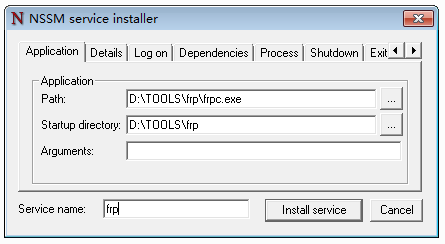
- 参数
d:\TOOLS\frp\frpc.exe
d:\TOOLS\frp\
-c d:\TOOLS\frp\frpc.ini
启动服务
net start frpc
设置本地用户密码
- 略
进入系统设置,开启允许远程控制
- 略
设置用户自动登录
- Windows+R打开运行,输入control userpasswords2敲回车。
- 在弹出的用户账户窗口中,取消勾选。
- 要使用本计算机,用户必须输入用户名和密码输入两次准备自动登录的账户密码
- 完成之后,该账户即可无需密码自动登录